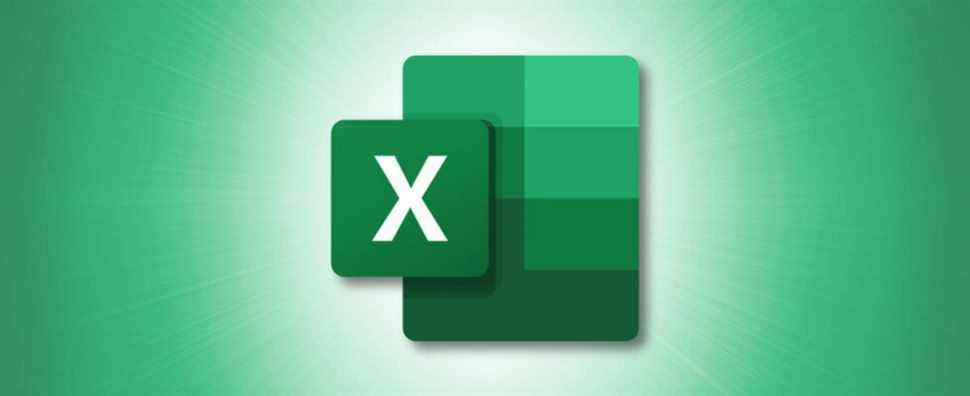À l’aide de segments, vous pouvez filtrer les données et toujours voir ce qui est filtré dans vos feuilles de calcul Microsoft Excel. Vous pouvez ajouter un segment pour chaque champ que vous souhaitez filtrer, et nous vous montrerons comment procéder.
EN RELATION: Qu’est-ce qu’un Slicer dans Google Sheets et comment l’utilisez-vous ?
Qu’est-ce qu’un Slicer dans Excel ?
Un segment est essentiellement un outil à l’écran que vous pouvez utiliser pour filtrer les données dans les tableaux de votre feuille de calcul. Par exemple, si vous avez une table de données contenant plusieurs pays, vous pouvez créer un segment qui n’affiche que les enregistrements dont le pays est les États-Unis.
Ce segment reste toujours sur votre écran, de sorte que vous ou toute autre personne qui ouvre la feuille de calcul sache exactement comment vos données sont filtrées. Les trancheuses sont personnalisables et vous pouvez leur appliquer différents schémas de couleurs et tailles, comme nous l’expliquerons ci-dessous.
Faire un slicer dans Microsoft Excel
Pour démarrer le processus de création de slicer, ouvrez d’abord votre feuille de calcul avec Microsoft Excel. Cliquez ensuite sur la table dans laquelle vous souhaitez filtrer les données à l’aide d’un segment.
Pendant que votre tableau est sélectionné, dans le ruban d’Excel en haut, cliquez sur l’onglet « Insérer ».

Dans l’onglet « Insérer », dans la section « Filtres », cliquez sur « Slicer » pour ajouter un slicer.

Vous verrez une fenêtre « Insert Slicers » affichant les champs de votre table. Ici, choisissez les champs que vous souhaitez filtrer à l’aide d’un slicer, puis cliquez sur « OK » en bas.

Excel ajoutera un segment pour chaque champ sélectionné. Pour commencer à filtrer vos données, sélectionnez une option dans l’un de ces segments et les données de votre tableau s’ajusteront en conséquence.
Pointe: Si vous souhaitez appliquer plusieurs filtres dans un seul segment, vous pouvez sélectionner plusieurs options en maintenant la touche Ctrl (Windows) ou Commande (Mac) enfoncée.

Pour réinitialiser le filtre d’un segment, puis dans le coin supérieur droit de ce segment, cliquez sur l’option « Effacer le filtre ».

Et c’est tout.
Personnaliser un segment dans Microsoft Excel
Les trancheuses peuvent être personnalisées pour utiliser une couleur ou une taille spécifiée. Vous pouvez également faire glisser et déposer des slicers pour les placer où vous voulez sur votre écran.
Pour accéder aux options de personnalisation de votre slicer, choisissez d’abord un slicer dans votre feuille de calcul. Ensuite, dans le ruban d’Excel en haut, cliquez sur l’onglet « Slicer » pour accéder à toutes les options de personnalisation.

Vous trouverez maintenant diverses options pour modifier l’apparence de vos trancheuses dans votre feuille de calcul. Par exemple, pour changer la couleur de votre slicer, vous pouvez choisir un nouveau jeu de couleurs dans la section « Slicer Styles ».

De même, pour redimensionner votre trancheuse, vous pouvez utiliser les cases « Hauteur » et « Largeur » en haut. Une autre façon de redimensionner un segment consiste à cliquer dessus, puis à faire glisser ses icônes de points.

Une fois que vous avez personnalisé vos slicers, n’oubliez pas d’enregistrer votre feuille de calcul pour conserver vos modifications. Et vous êtes prêt.
Pendant que vous y êtes, découvrez d’autres façons de trier et de filtrer les données dans Excel. Vous pouvez les trouver utiles pour vos tâches de feuille de calcul.
EN RELATION: Comment trier et filtrer les données dans Excel